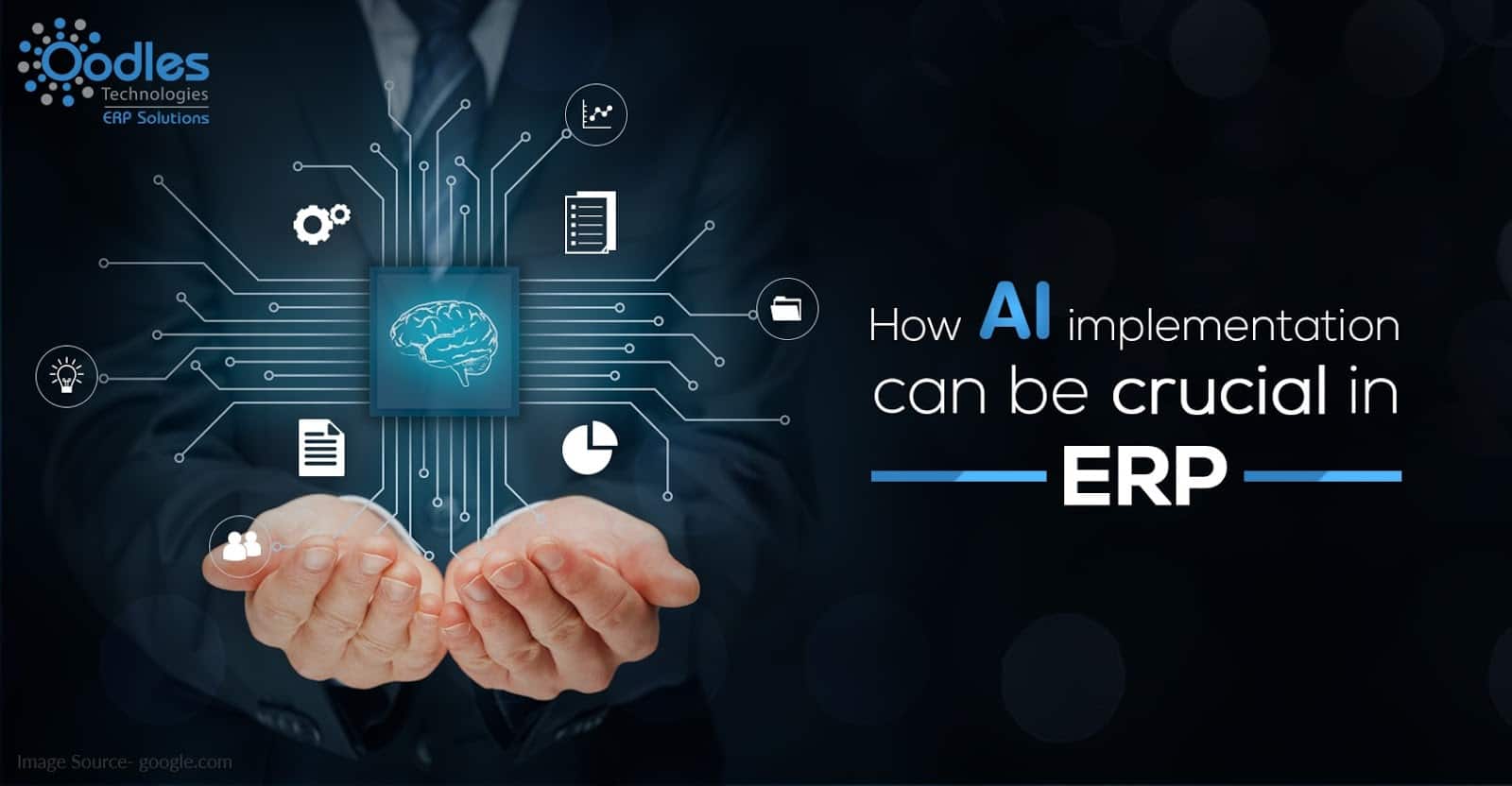SAP GUI 客户端中消息服务器的作用及配置方法如下:
作用
- 通信枢纽:充当系统中各个应用服务器实例之间的核心通信枢纽,让各应用服务器能相互通信和协同工作。
- 负载分配:通过登录组对使用 SAP GUI 和 RFC 的登录请求进行负载分配,使系统资源得到更合理利用,提升整体性能和响应速度。
- 关键信息节点:作为 Web Dispatcher 和应用服务器的关键信息节点,存储和提供系统相关的重要信息,帮助 Web Dispatcher 准确地将请求路由到相应的应用服务器。
配置方法及示例
- Windows 系统下的配置示例
- 配置网络连接:确保网络连接正常,能与消息服务器所在主机通信。在
C:\Windows\System32\drivers\etc目录下找到services文件,添加消息服务器相关的服务定义,如sapmsps4 3601/tcp。 - 新建连接:打开 SAP GUI 客户端,点击 “新建连接”。
- 选择连接类型:在弹出的窗口中点击 “下一步”,选中 “组 / 服务器选择”。
- 填写系统标识与消息服务器:填写系统标识,在消息服务器字段中输入消息服务器的 IP 地址或主机名,如 “192.168.xxx.xxx”。
- 选择登录组:移动鼠标至 “组 / 服务器”,等待加载出相应的登录组,如 “PUBLIC”,点击完成按钮。
- 配置网络连接:确保网络连接正常,能与消息服务器所在主机通信。在
- Linux 系统下的配置示例
- 配置网络连接:检查网络配置,确保能与消息服务器通信。编辑
/etc/services文件,添加消息服务器服务定义。 - 设置环境变量:编辑
~/.bash_profile或~/.bashrc文件,添加消息服务器相关的环境变量,如export SAPMSGSEVER=message_server_host:message_server_port,然后执行source ~/.bash_profile或source ~/.bashrc使环境变量生效。 - 登录 SAP GUI 客户端:启动 SAP GUI 客户端,输入系统标识、消息服务器地址等信息进行连接配置。具体输入方式与 Windows 系统下的 SAP GUI 类似,只是操作界面可能略有不同。
- 配置网络连接:检查网络配置,确保能与消息服务器通信。编辑